Así puedes controlar los permisos que concedes a las aplicaciones
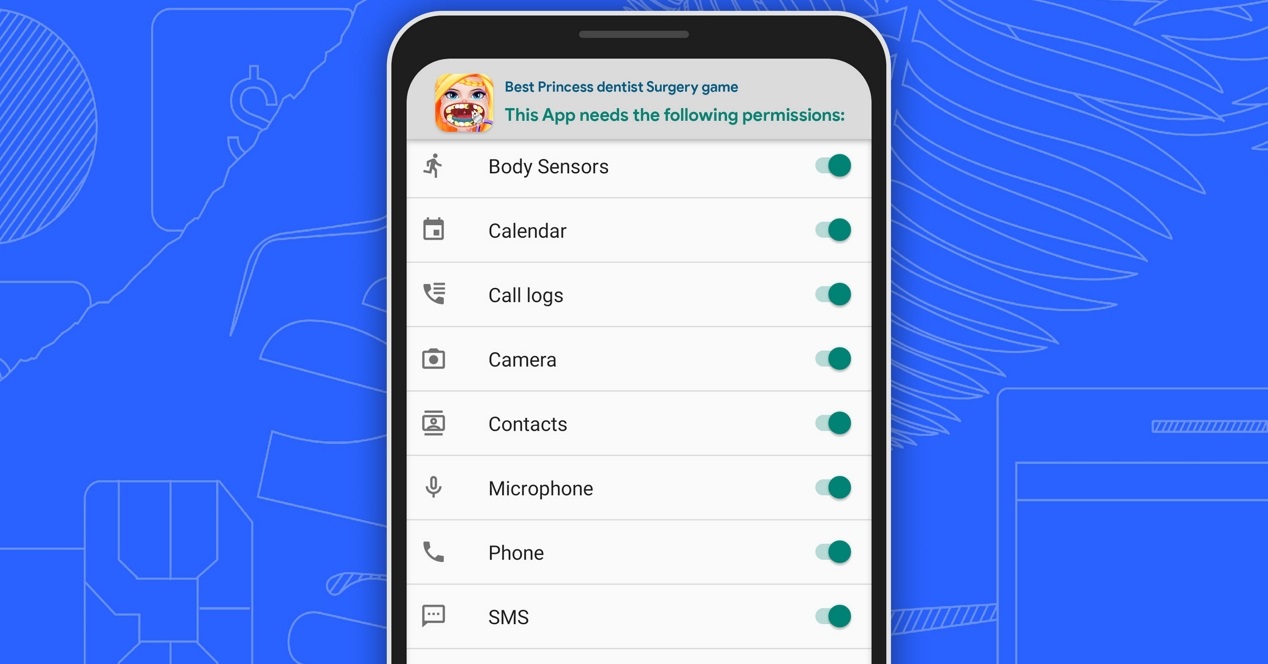
Está claro que un smartphone no es nada sin todas las aplicaciones que lo rodean. Ya sea todas las que vienen instaladas de serie o las que descargamos nosotros mismos, hay una gran cantidad de permisos para aceptar o rechazar que pocas veces revisamos. Aunque Android ha puesto el foco en realizar un férreo marcaje a las aplicaciones de terceros, la última palabra en materia de permisos la tenemos siempre nosotros.
Al descargar aplicaciones de Play Store, algunas pedirán permiso para usar información antes de instalarlas. Cuando se descargue estas aplicaciones desarrolladas para Android podremos permitir o denegar permisos al empezar a utilizarlas. No obstante, esta información está visible antes de la descarga. Para ver los permisos que requiere una app podremos ir a la página de detalles de una aplicación.
Todos los móviles en Phone House
Gestionar los permisos de las aplicaciones
Para consultar los permisos antes de descargarla, nos desplazamos hasta «Desarrollador» y tocamos en Información sobre permisos. Algunas aplicaciones se instalarán directamente. Cuando usemos una aplicación, podremos permitir o denegar solicitudes de permisos individuales antes de que la aplicación utilice este tipo de datos.
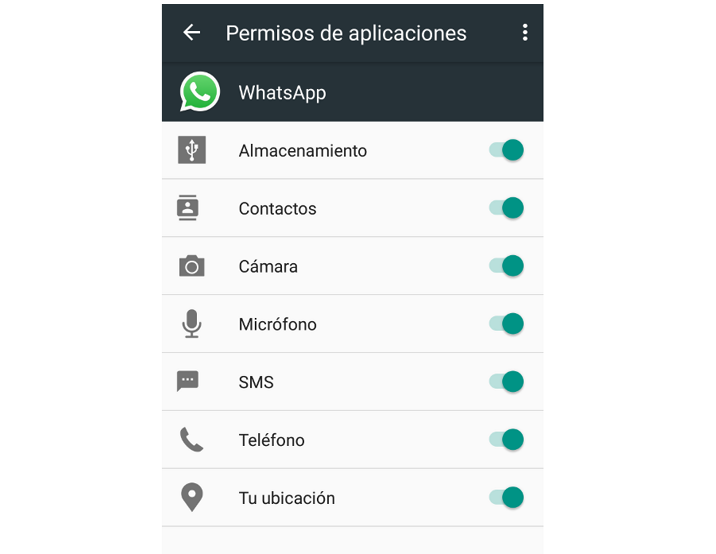
Para otras aplicaciones, Google Play mostrará todos los grupos de permisos a los que podrá acceder una aplicación antes de instalarla. Esta información puede ayudarnos a decidir si instalarla o no. Entre los permisos principales que podremos otorgar o denegar a las apps se incluyen:
- Sensores corporales
- Calendario
- Cámara
- Contactos
- Ubicación
- Micrófono
- Teléfono
- Mensajes de texto
- Almacenamiento
Podemos cambiar los permisos a los que pueden acceder las aplicaciones en cualquier momento dentro de “Ajustes” en nuestro dispositivo. Hay que recordar que si desactivamos ciertos permisos, es posible que no se puedan utilizar algunas funciones de las aplicaciones. Para modificar el acceso a los permisos en las apps ya instaladas, entraremos en Ajustes y tocamos en “Aplicaciones y notificaciones”. Después tocamos en la aplicación que queramos actualizar y elegimos los permisos que queramos dar a la aplicación, como la Cámara o Teléfono.
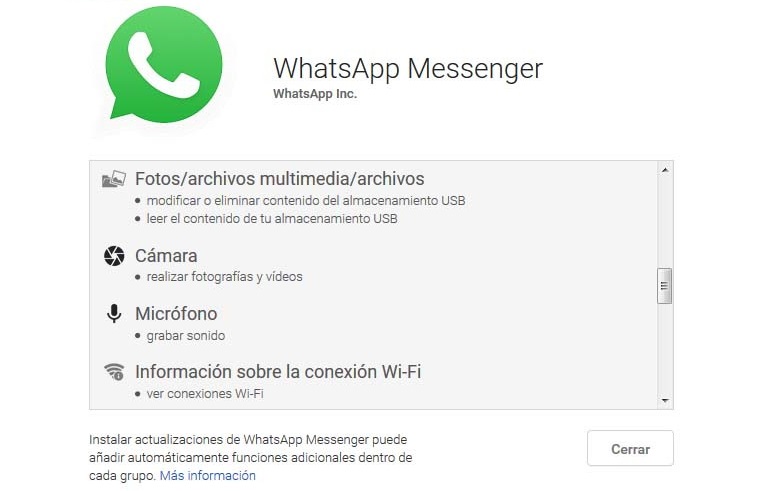
A tener en cuenta
Al actualizarse una aplicación, es posible que sus permisos cambien. Cuando esto ocurra y desde hace ya varios años, no tendremos que revisar ni aceptar los cambios de permisos para que se actualice la aplicación. No obstante, la primera vez que se utilice una función que use un nuevo permiso, podremos permitir o denegar el uso de esos datos o esas funciones.
Además, si la aplicación necesita acceder a nuevos grupos de permisos o a permisos del grupo «Otros», tendremos que aceptar la actualización aunque hayamos configurado las actualizaciones automáticas. También podremos revisar cada actualización manualmente, desactivando las actualizaciones automáticas. Para ello entramos en Google Play y después en el icono del perfil. Ahora tocamos en Ajustes/Preferencias de red y luego Actualizar actualizaciones automáticamente. Por último seleccionamos «No actualizar aplicaciones automáticamente»





